Porque ocurre o problema de video corrompido? Há vários motivos conhecidos, como não pressionar o botão de parada de gravação antes de desligar a câmera e cópia ou transferência de dados incompleta. Para conseguir recuperar vídeos importantes, este artigo irá apresentar 3 maneiras de recuperar video corrompido!

iMyfone UltraRepair: Recuperar video corrompido
Recuperar video corrompido online, alta taxa de sucesso com apenas 3 passos!
Recuperar video corrompido online/com programa - Alta taxa de sucesso
Para recuperar video corrompido, o mais recomendado é usar uma ferramenta de reparo profissional iMyFone UltraRepair. Este software é compatível com os mais recentes Windows 11 e macOS 13 e pode reparar arquivos danificados em apenas 3 passos! O UltraRepair também está disponível online, clique aqui para recuperar video corrompido online.
Excelentes recursos do UltraRepair!
- Ampla gama de formatos de vídeo suportados, como MOV, MP4, AVI, etc.
- Processe em lote vários vídeos corrompidos e salve todos de uma só vez.
- A taxa de sucesso de reparação de vídeos é alta devido à sua exclusiva tecnologia e os modos de reparo avançados.
- Corrija rapidamente problemas relacionados a vídeos, como corrupção, vídeo sem som, falha de reprodução, baixa qualidade e até mesmo repare imagens danificadas e arquivos específicos do Office.
Passos para recuperar video corrompido usando o UltraRepair
O vídeo abaixo vai mostrar como raparar os vídeos corrompidos com UltraRepair, os passos as etapas detalhadas ilustradas estão anexadas ao vídeo.
Passo 1.Depois de baixar e iniciar o software no botão acima, clique no botão "Adicione vídeo" no meio da tela e selecione o arquivo de vídeo corrompido.
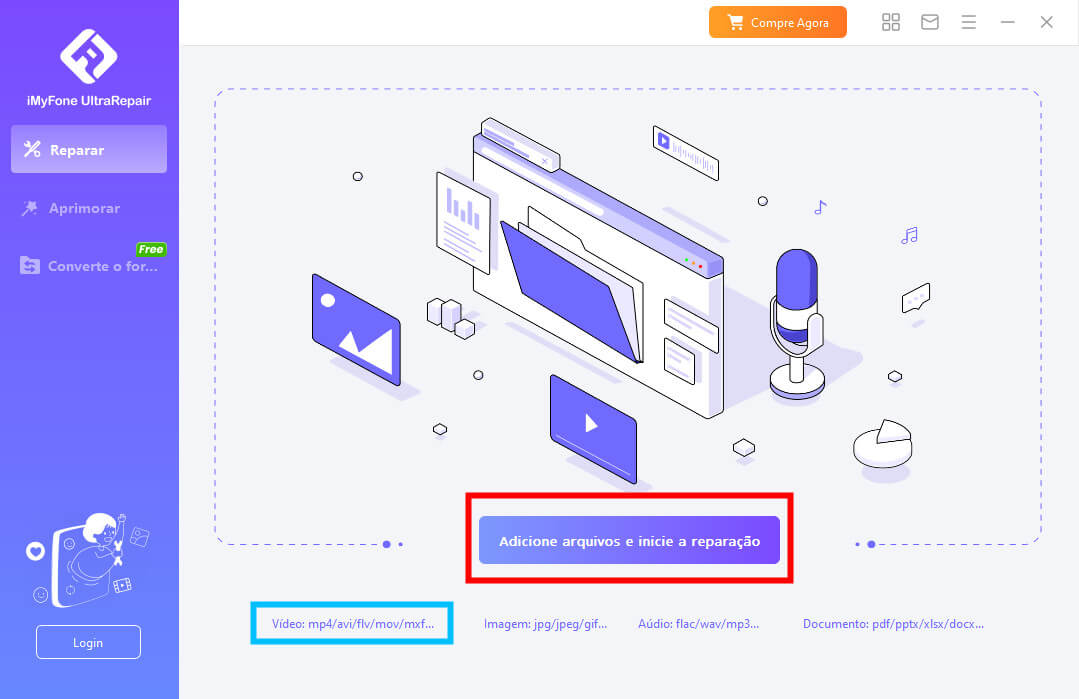
Passo 2.Quando estiver pronto, você verá o nome do arquivo, o tamanho, a duração e a resolução do seu vídeo que foi importado. Clique em "Reparar" no canto inferior direito para iniciar o reparo.
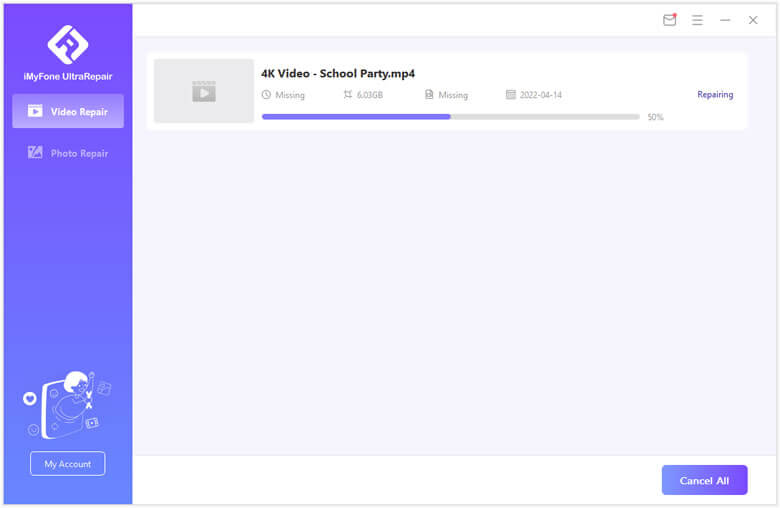
Passo 3.Uma janela pop-up irá informar que o vídeo foi reparado com sucesso. Clique em "OK" para salvar um vídeo específico ou clique em "Salvar todos" no canto inferior direito para salvar tudo.
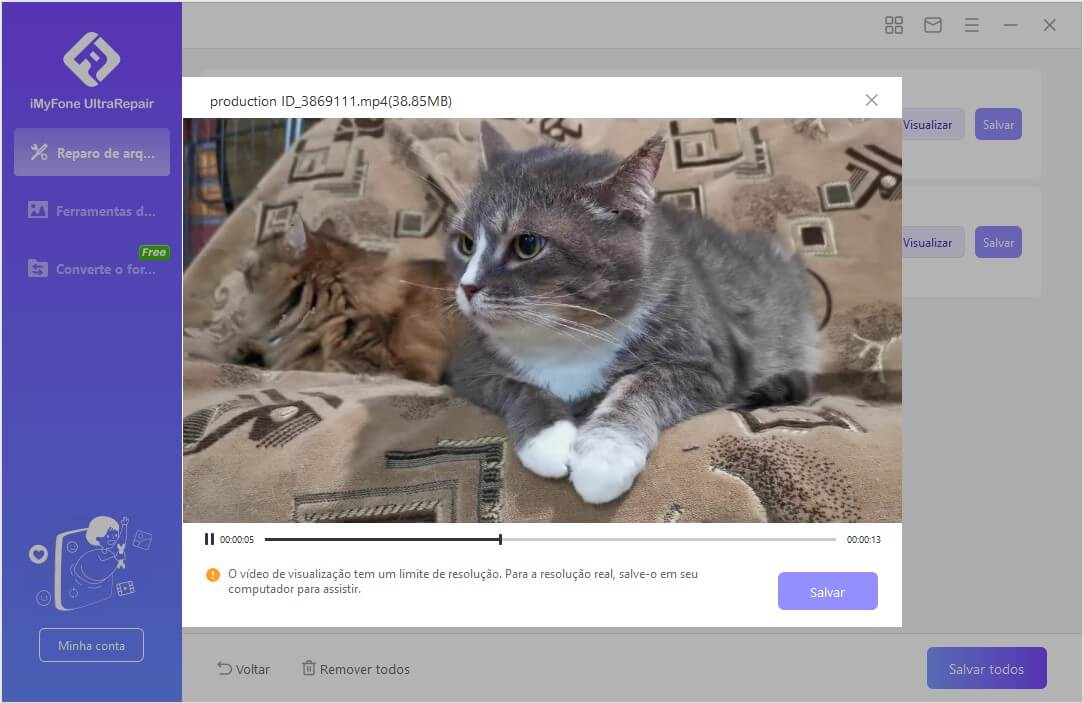
Depois de fazer isso, o vídeo corrompido deverá voltar ao normal e poderá ser reproduzido. É muito simples!
Desvantagens do iMyFone UltraRepair
- Necessidade de instalação e deve utilizar no computador.
Repare video corrompido usando software - gratuito mas complexo
Para aqueles que queiram reparar video corrompido gratuitamente, apresentarei uma ferramenta gratuita, o VLC Media Player.
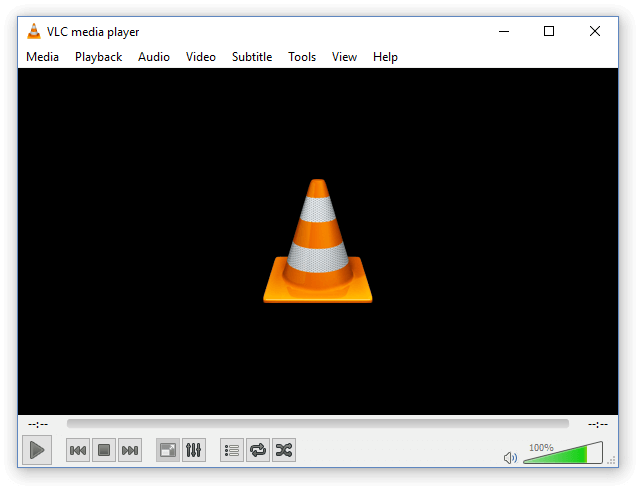
Apresentado na forma de um ícone de cone triangular laranja, este software suporta uma variedade de arquivos, como Blu-rays, DVDs e música. Ele pode reparar vídeos com pequenas corrupções, erros de codec, problemas de compactação de vídeo, etc. Além disso, você pode usar Windows, Mac, iPhone ou Android, pois o software é altamente versátil.
Porém, existem algumas desvantagens. Portanto, tenha cuidado.
Desvantagens do VLC Media Player
- Como o foco está na reprodução de vídeos, a precisão do reparo é um pouco baixa.
- Observe que os dados originais serão substituídos ao restaurar o vídeo.
- Como há muitos procedimentos de operação, ele é difícil de usar por pessoas que não são boas com computadores.
Passos para reparar video corrompido usando o VLC Media Player
Passo 1.Abra o VLC Media Player e selecione "Mídia" na parte superior da tela. Clique em "Abrir arquivo" na lista para carregar o vídeo danificado.
Passo 2.Clique em "Mídia" > "Converter/Salvar" e selecione a aba "Arquivo" > "Adicionar" para adicionar o vídeo que deseja reparar à lista.
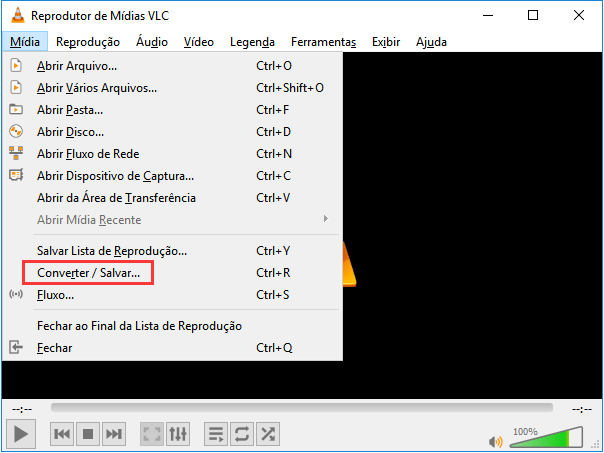
Passo 3.Em seguida, adicione um vídeo corrompido e pressione "Converter/Salvar".
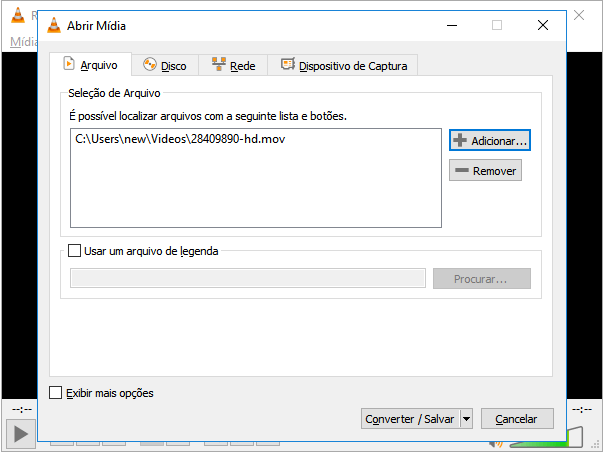
Passo 4.Na janela Converter exibida, forneça o nome do arquivo de destino. Em seguida, selecione um codec e defina um local para o seu vídeo e clique em "Iniciar".
Passo 5.Abra ferramentas e clique em "Preferências".
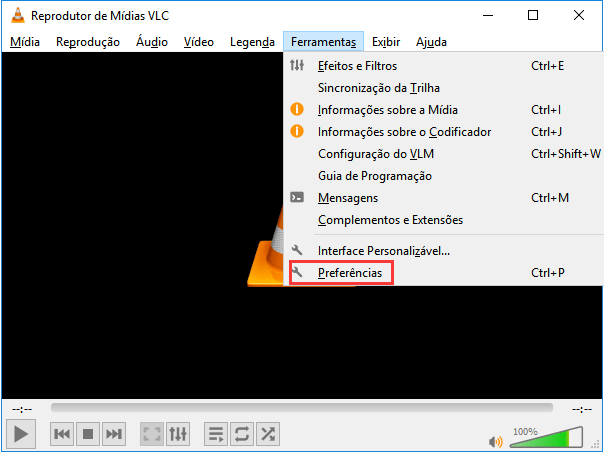
Passo 6.Selecione "Sempre corrigir" na opção "Arquivo AVI danificado ou incompleto" e clique em "Salvar".
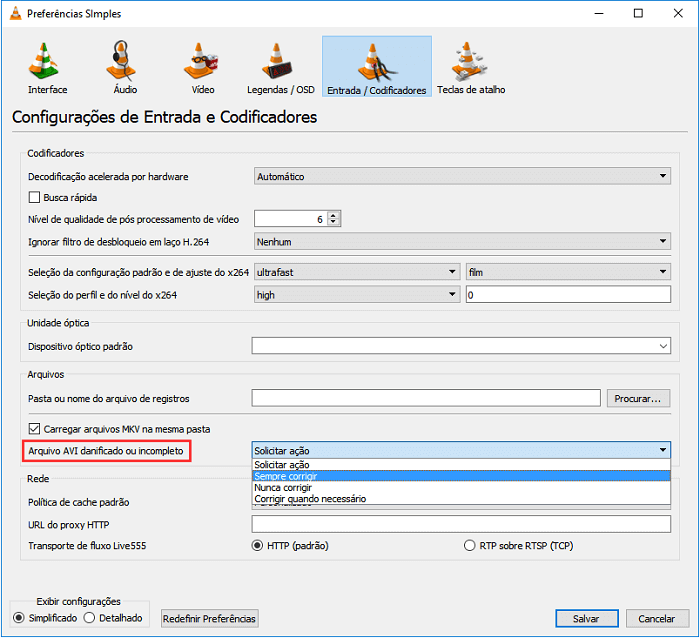
Passo 7.Depois de fazer isso, ele começará a reparar o vídeo corrompido. Aguarde um pouco até que o processo termine.
Recuperar video corrompido online - sem necessidade de instalação
Algumas pessoas preferem não instalar softwares. Na verdade, você também pode recuperar video corrompido online. O Restore.Media é um desses sites.
Ele suporta uma grande variedade de arquivos e ele também informa que suporta quase todas as câmeras, smartphones, drones e arquivos de formato de vídeo existentes. Existem muitos sites que permitem reparar vídeos, mas este site tem um design relativamente bom. Além disso, se o vídeo estiver muito danificado, você pode ter certeza de que os engenheiros deles irão fornecer um serviço para repará-lo diretamente.
Porém, ele também tem suas desvantagens, então tome cuidado.
Desvantagens do Restore.Media
- Há relatos de que o serviço de reparo do engenheiro do site cobrou um valor diferente do estimado.
- Como é necessário registrar-se para usar o serviço, isso pode tomar um certo tempo.
- Existe uma taxa para reparo e a restauração. O download é gratuito.
Passos para Recuperar video corrompido online usando o Restore.Media
Passo 1.Vá para o site oficial e clique em "Sign up free" no canto superior direito para criar uma conta de usuário.
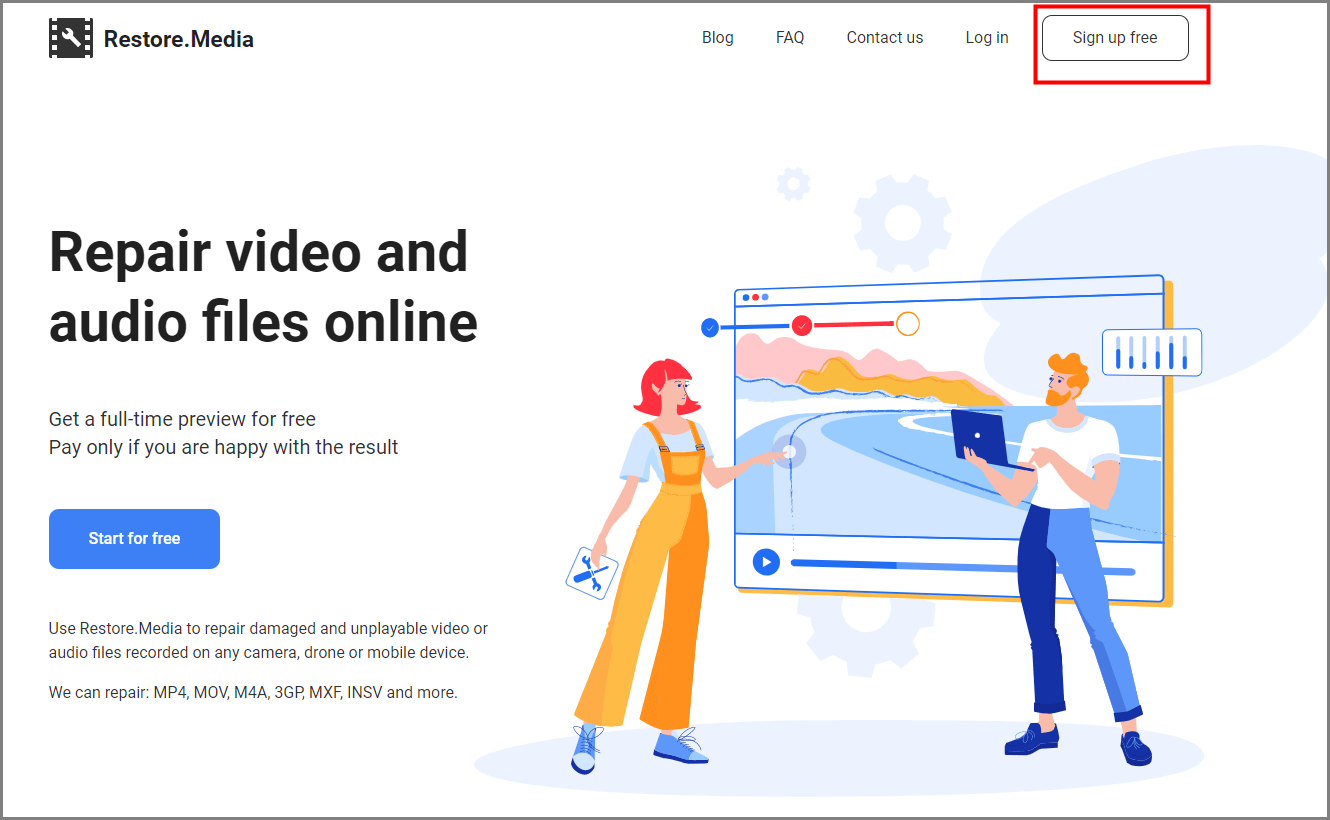
Passo 2.No menu suspenso, selecione a câmera que foi usada para gravar o vídeo corrompido. Se você não sabe qual é câmera, selecione Generic MP4 File.
Passo 3.Clique em "Next" para criar uma tarefa. Esta tarefa irá gerenciar o trabalho de reparo.
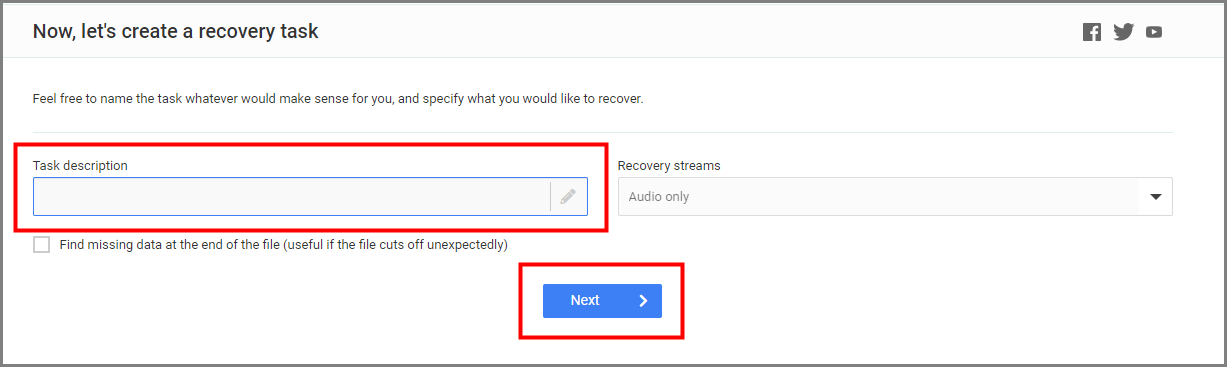
Passo 4.Digite o nome da tarefa em "Task description" e clique em "Next" novamente.
Passo 5. Clique em "Choose file" para carregar o arquivo corrompido e começar o processo de reparo. O tempo de reparo irá depender da duraçãao do vídeo.
Passo 6.Visualize o vídeo e clique no botão de download se tudo estiver certo.
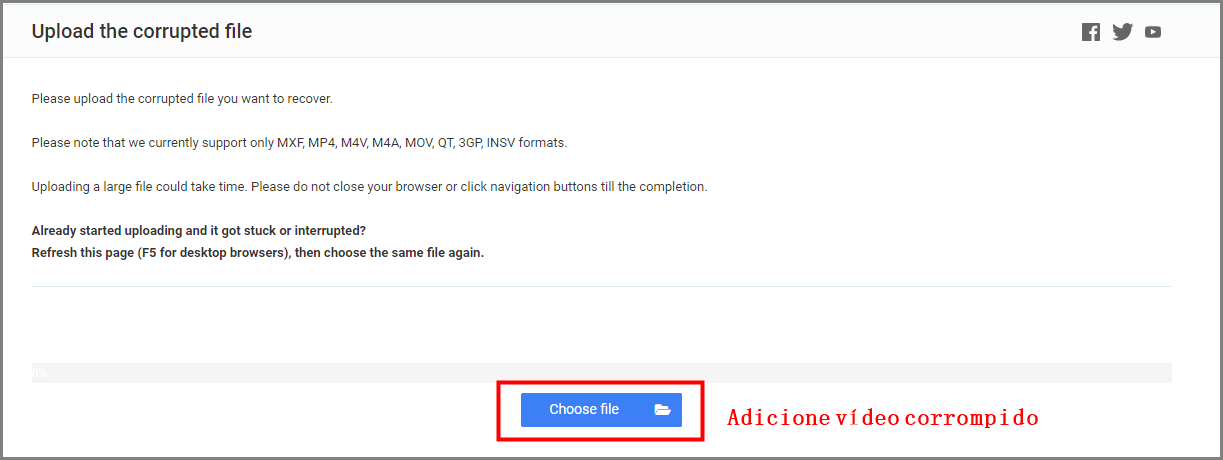
Perguntas Frequentes Sobre Reparação de Vídeos
Aqui vamos resumir e responder às perguntas mais comuns que os usuários têm sobre reparo de vídeos. Se você quiser saber mais sobre como reparar arquivos de vídeo danificados e outras coisas, confira aqui.
01 Porque o vídeo não pode ser reproduzido?
Normalmente acontece devido a um problema interno com o navegador. Se você não consegue reproduzir um vídeo devido a este erro, então considere limpar o cache do navegador. Simplesmente abra o navegador, vá até suas Configurações > Avançado > Privacidade e Segurança > Limpar dados de navegação.
02 O que fez com que o vídeo ficasse corrompido?
Existem muitas razões, mas as principais estão listadas abaixo. Enquanto você tenta se lembrar do que aconteceu, verifique se há algo que vem à sua mente.
- Você desconectou o cabo USB enquanto a cópia ou transferência de dados estava sendo efetuada.
- Houve uma interrupção durante o download do arquivo de vídeo
- O computador travou ao editar o vídeo
- A bateria acabou durante a gravação
- O cartão SD foi removido enquanto a câmera estava processando
- O computador ou smartphone está infectado por um vírus
- O drone quebrou e o gravador foi fisicamente danificado em um acidente de trânsito
Depois de descobrir a causa, tenha cuidado para não corromper o vídeo novamente no futuro.
03 Porque o YouTube não carrega vídeos?
Quando vídeo do YouTube não carrega, você irá perceber que serão exibidas mensagens na tela como "ocorreu um erro", "conexão com o servidor perdida", "este vídeo não está disponível" ou "ocorreu um problema, pressione para tentar novamente". Se você encontrar uma dessas mensagens, a primeira coisa a fazer é verificar se o problema não é com o próprio YouTube. Mas às vezes, o problema de YouTube não roda vídeo é um problema do navegador e também pode ser o caso do arquivo de vídeo estar corrompido.
Conclusão
Apresentamos três maneiras de recuperar video corrompido. O que você achou? Dentre todos os métodos, eu recomendo usar o software de reparo de vídeo iMyFone UltraRepair, que suporta muitos formatos de arquivo e pode realizar restauração de vídeos em alta precisão com operações simples. E ele é útil para reparar não apenas vídeos, mas também imagens. Faça o download e experimente!






